Un factor important în orice joc MMO este de comunicare, există mai multe moduri diferite în lumea modernă, în acest Haidee după cum știți, vom vorbi despre configurarea clientului dvs. - Ventrilo. Ventrilo este cel mai bine cunoscut client de voce, deoarece - o calitate superioară a sunetului și utilizarea minimă a resurselor de sistem, nu provoacă decalaj în joc. Interfața programului este foarte simplu, și orice tip de utilizator, setarea nu va provoca dificultăți.
Caracteristici ale programului Ventrilo
- comunicare de voce cu mai multe persoane.
- comunicarea reciprocă între canale.
- utilizatorii fantomatice pentru a asculta alte canale.
- O comunicare privată între utilizatori
- canale individuale.
- Sub canale (canale Sub).
- Canale suprimată.
- Protejate cu parola de conectare server și canale.
- parole admin individuale pentru canale.
- administrare server de la distanță.
- Capacitatea de a înregistra conversații.
Pentru a începe să utilizați programul Ventrilo, este necesar să descărcați și să instalați:
Descărcați Ventrilo gratuit
Programul client există pentru toate tipurile de sisteme de operare, puteți descărca de la site-ul nostru:
instalarea Ventrilo
După ce descărcarea trebuie să instalați programul. Apăsați de 2 ori pe fișierul descărcat, executați expertul de instalare, faceți clic pe „Next“:
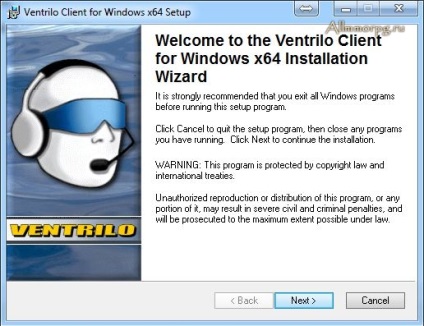
Suntem de acord cu licența de utilizator, faceți clic pe „Accept acordul de licență“, faceți clic pe „Next“:
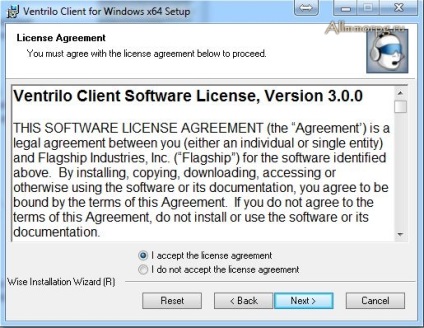
Alegeți calea în care este instalat programul, implicit este: C: Files \ Program \ Ventrilo. faceți clic pe "Next":
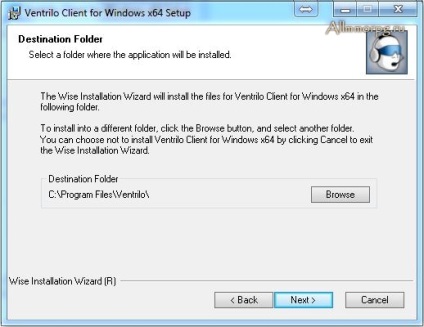
Instalarea finală a imaginii, faceți clic pe „Next“:
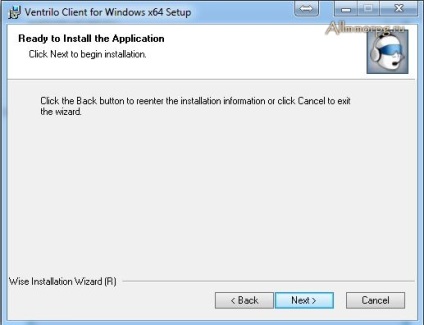
Dacă ați făcut totul corect, ar trebui să vedeți această fereastră, faceți clic pe „Finish“ finaliza instalarea:
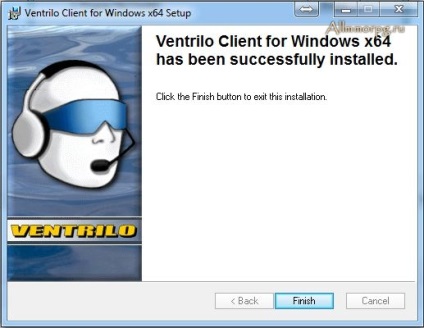
După ce cu succes client Ventrilo instalat pe computer, trebuie să conectați la server. Rulați programul, va avea o pictogramă cu ea ar trebui să apară pe desktop.
Dați clic pe pictograma de 2 ori, în fereastra deschisă, faceți clic pe butonul „->“ în fața câmpul „Nume utilizator“. apăsați butonul „Nou“ din fereastra deschisă. Introduceți numele dorit, apăsați pe „OK“.
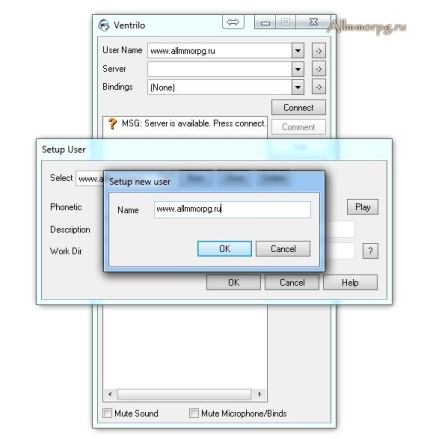
În continuare avem nevoie pentru a adăuga un server, pentru a face acest lucru faceți clic pe „->“ câmpul opus „Server“. În fereastra care apare, faceți clic pe „Nou“ în câmpul „Name“ orice nume, faceți clic pe „OK“
Apoi, trebuie să introduceți setările pentru server:
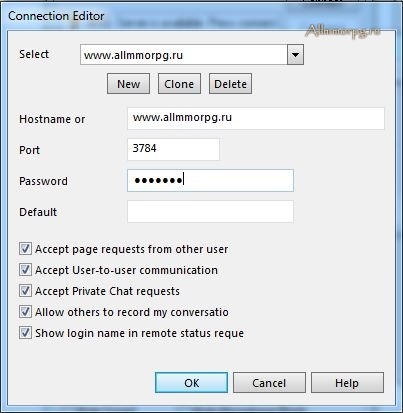
Dacă doriți ca programul să funcționeze corect, sunetul prin căști a fost de comunicare de calitate pentru dvs. și pentru alți utilizatori ai jucătorilor plăcute, acesta trebuie să fie configurat cu orice alt program.
Configurarea Ventrilo
Pentru a face acest lucru, faceți clic pe butonul „Setare“ din fereastra principală. În fereastra deschisă, vom vedea o mulțime de file pentru a merge repede peste principalele caracteristici personalizabile Ventrilo.
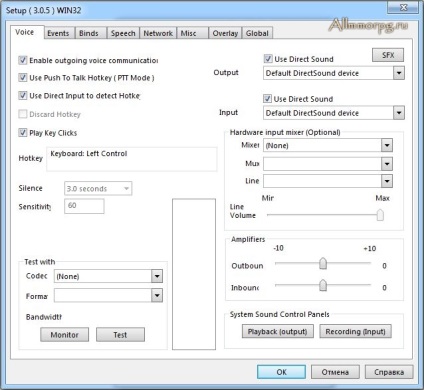
semn de carte Voce:
- „Utilizarea Push to Talk Hotkey“ (activa microfonul numai după apăsarea butonului instalat în linia de „Hotkey“)
- buton personalizabil „Hotkey“, care va fi responsabil pentru activarea microfonului.
- „Timp de tăcere“ - în momentul în care, după activarea microfonului va fi în continuare incluse.
- „Sensibilitatea“ - sensibilitatea microfonului.
- „Conceapa Output“ pentru a selecta placa de sunet.
- „Intput elaboreze“ Am pus o căpușă „Utilizarea DirectSound“
- „Mixer“ - de asemenea, placa de sunet.
- "Linia" - Mic.
- „Periferic“ - puterea de ieșire, de exemplu, modul în care vei auzi.
- "Inbound" - puterea de intrare, de exemplu, ca vei auzi.
Fila Evenimente:
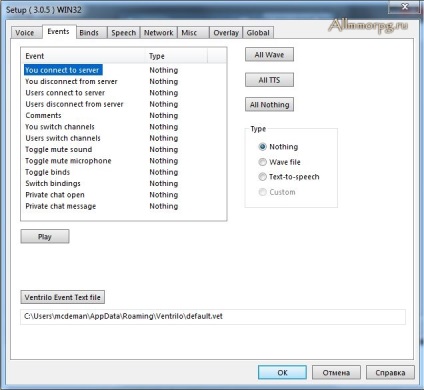
În această filă, joc configurabil sunete în diferite situații, este recomandat pentru a pune valoarea „nimic“.
Cum de a utiliza unele funcții ale programului Ventrilo
Chat Privat:
clic RMB pe utilizator care doresc să înceapă un „chat privat“, pentru a alege linia: „Utilizator -> Chat Privat“
click RMB pe canalul unde vrem să o „fantomă“, „Diverse -> Add / Remove fantomă“
Cum de a face un jucător mai tare / mai liniștită în Ventrilo:
Pentru a face acest lucru, selectați selectați persoana sau întregul canal, faceți clic RMB pe ea, apoi fila „Diverse“ -> „Efecte speciale“ -> „Add Volume“, și pentru a muta cursorul în direcția corectă.
„Integrarea“ funcția afișează numele muzicii sau a filmului, care este în prezent joacă tine:
RMB faceți clic pe fereastra Ventrilo, faceți clic pe: „Integrare“, pentru a alege ce jucător redați muzică sau un film, faceți clic pe OK.
Dezactivați „Chat Privat“ și „Trimite Pagina“:
click RMB pe fereastra Ventrilo, faceți clic pe "Change stat" -> debifa cu "Acceptare pagini" și "Accept private sesiuni de chat", faceți clic pe OK.
Administrare / crea canale
Pentru a intra în panoul de administrare, faceți clic RMB pe numele serverului. În fereastra deschisă, faceți clic pe meniul „Channel Admin“ și selectați „Create.“ - (nou)
„Normal“ modul de canal normal (folosit mai ales)
„Încolonate“ Acest mod este conceput pentru utilizatorii care nu ar întrerupe reciproc, în timp ce vorbesc poate doar o singură persoană (util pentru RLA, care au auzit toate și nu a întrerupt)
cameră liniștită „Ignorat“.
- „Canal codec specific“ - puteți selecta un singur codec pentru canal.
Pentru ca s-ar elimina un canal sau sub-canal, apăsați pe canalul PCM selectat, "Channel Admin" - "Edit"> "Delete" sau
Acum, programul este gata de utilizare, succesul în comunicare.